TextEdit es un programa integrado de edición de documentos en Mac. Te permite abrir y editar documentos de texto enriquecido creados por otros programas de procesamiento de texto y archivos de texto plano como HTML.
Esta herramienta útil no es perfecta. También tiene problemas como los que has encontrado. El TextEdit no abrirá archivos o de repente deja de funcionar en tu Mac.
Aquí están los casos comunes con los que te puedes encontrar con TextEdit:
- TextEdit no se abre y dice "La aplicación 'TextEdit.app' ya no está abierta".
- TextEdit se congela al abrir archivos a través del menú "Abrir" en Finder.
Para deshacerte rápidamente del TextEdit no receptivo en tu Mac, puedes seguir las soluciones alternativas en este post.
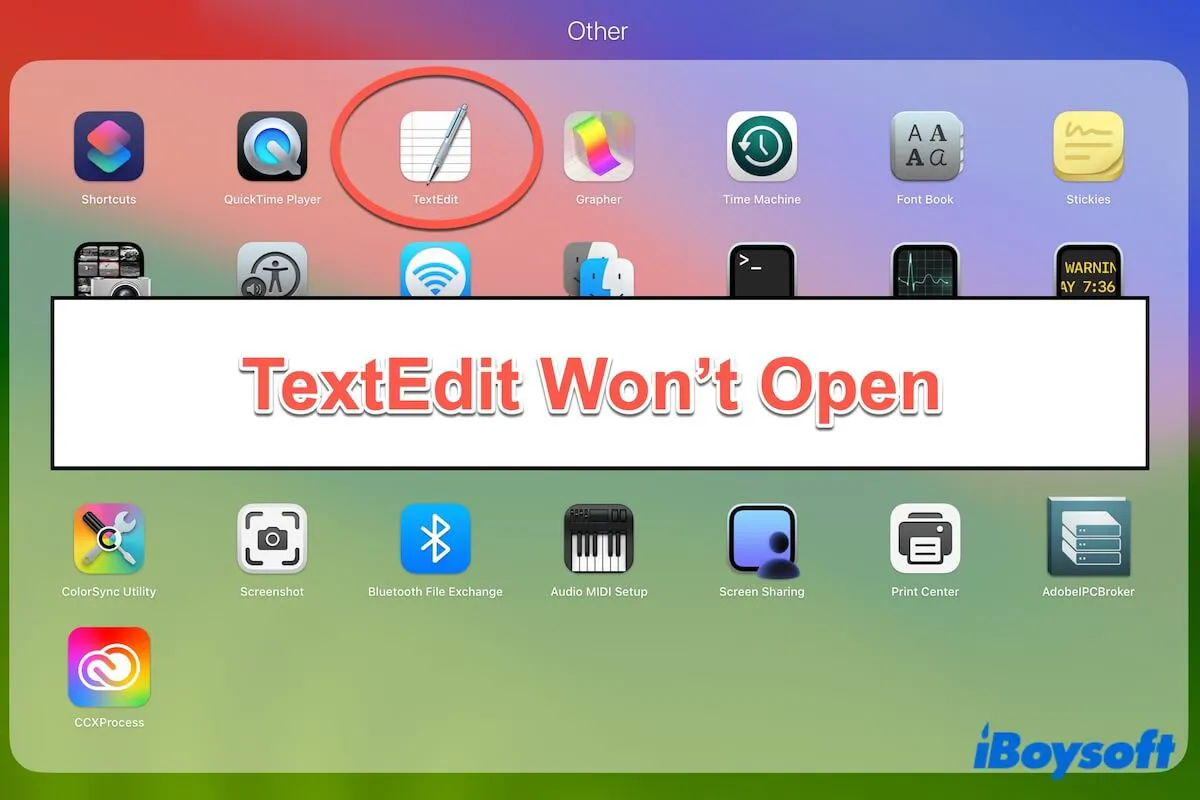
TextEdit no se abre/no funciona: Forzar cierre
Los fallos temporales internos pueden hacer que TextEdit falle al abrir archivos o de repente se vuelva no receptivo. Por lo tanto, primero puedes forzar el cierre de TextEdit y luego reiniciarlo para refrescarlo.
Para forzar el cierre de TextEdit, simplemente haz clic en el menú de Apple > Forzar cierre. Luego, selecciona TextEdit de la lista de Aplicaciones a Forzar Cierre y haz clic en Forzar Cierre.
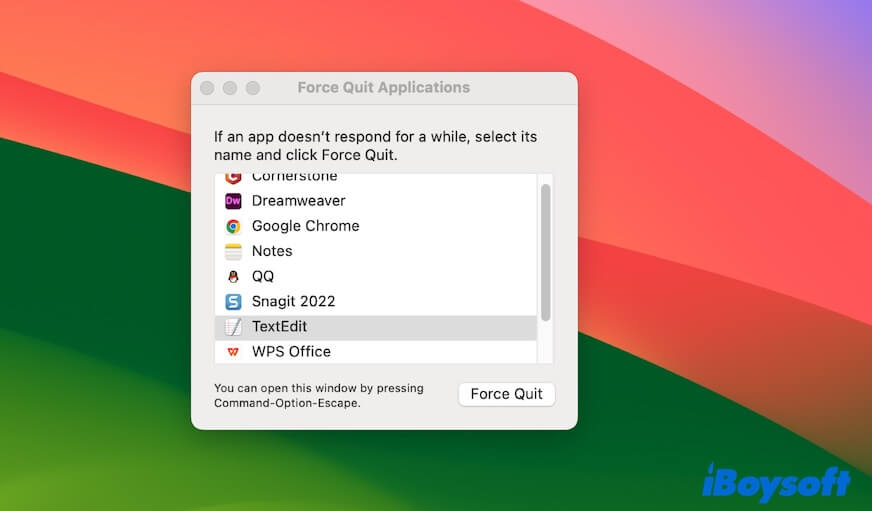
Si no puedes forzar el cierre de TextEdit desde aquí, ve a Monitor de Actividad para cerrarlo.
- Abre Launchpad > Otros > Monitor de Actividad.
- Busca TextEdit en la barra de búsqueda del Monitor de Actividad.
- Selecciona TextEdit y haz clic en el icono de Detener en la barra de herramientas.
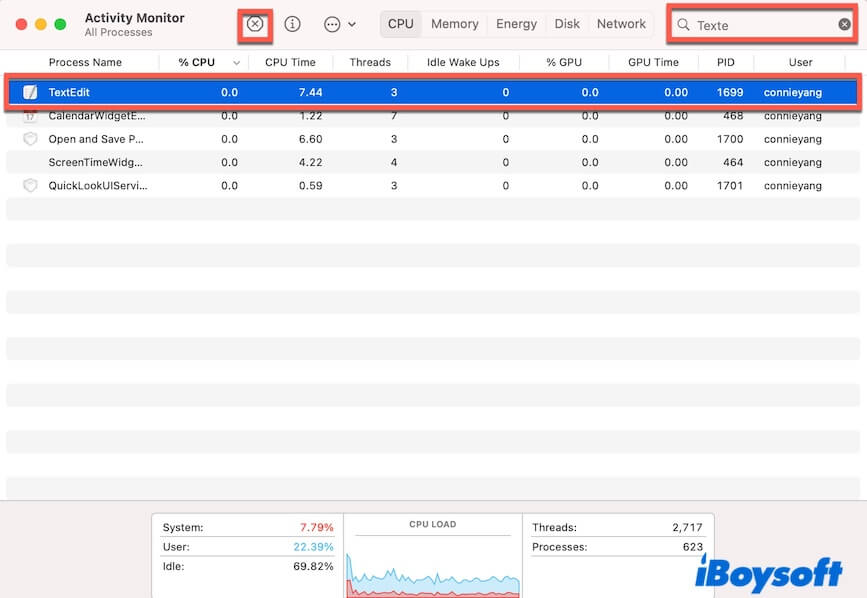
- Haz clic en Forzar Cierre en la ventana emergente.
Después de eso, vuelve a abrir TextEdit y verifica si ahora puedes abrirlo.
Ve a contarles a otros cómo forzar el cierre del TextEdit no receptivo en Mac.
TextEdit no se abre/ahora funciona: Reiniciar Mac
Si tu Mac se vuelve no receptivo o tiene algún error temporal, también puede provocar que TextEdit no funcione. Por lo tanto, puedes cerrar todas las aplicaciones abiertas y luego reiniciar tu Mac para refrescar el sistema.
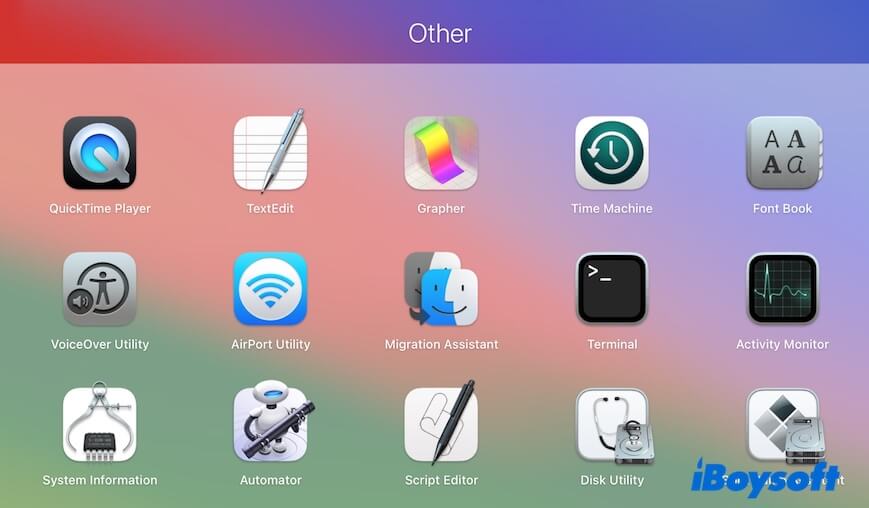
TextEdit no se abre/ahora funcionando: Re-crear archivo PLIST de TextEdit
El archivo PLIST se refiere al archivo de propiedades y configuración de la aplicación. Cuando el archivo PLIST de una aplicación está corrompido, esa aplicación generalmente no funcionará correctamente, como en el caso de TextEdit que no puede abrir archivos a través del menú "Abrir" en Finder.
Por lo tanto, puedes re-crear el archivo PLIST de TextEdit para verificar si es la causa de que TextEdit no se abra o se cierre.
- Abre Finder y ve al menú superior Go, luego selecciona Ir a la carpeta.
- Ingresa ~/Library/Preferences/com.apple.TextEdit.plist y presiona Enter.
- Selecciona el archivo PLIST de TextEdit y muévelo a la Papelera.
- Reinicia tu Mac para que TextEdit re-creé automáticamente el archivo PLIST.
Ahora, puedes intentar abrir TextEdit como lo hacías antes.
TextEdit no se abre/ahora funcionando: Entrar en Modo Seguro
Tal vez algunas alternativas de TextEdit de terceros entren en conflicto con el TextEdit incorporado en tu Mac, causando que TextEdit no responda o se congele.
Puedes entrar a tu Mac en Modo Seguro ya que este modo especial solo carga los controladores necesarios para arrancar tu Mac mientras aísla todas las aplicaciones de terceros. Si puedes usar TextEdit normalmente en Modo Seguro, muestra que algunas aplicaciones de terceros interfieren con su rendimiento. Puedes desinstalar programas de procesamiento de texto de terceros instalados recientemente, especialmente aquellos que no fueron descargados desde la App Store.
TextEdit no se abre/ahora funcionando: Actualizar Mac
Si todas las formas mencionadas no pueden hacer que TextEdit congelado sea utilizable, puedes intentar actualizar tu Mac. Algunos usuarios reportan que este problema ocurre después de que actualizan a macOS Monetery o macOS Ventura.
Entonces, si hay una actualización menor disponible para tu sistema operativo actual, simplemente actúalizalo.
Si estos trucos simples son útiles para arreglar el TextEdit no respondiendo, compártelo con más personas.
¿Por qué TextEdit no se abre o funciona en tu Mac?
TextEdit es una utilidad incorporada en un Mac pero no significa que nunca tenga problemas. Las causas comunes del problema de TextEdit que no funciona incluyen:
- Errores en macOS.
- Errores temporales internos de TextEdit.
- Conflictos o interferencia de aplicaciones de terceros.
Si esta publicación te ayuda a que TextEdit vuelva a la normalidad, compártela con otros.